reklama
 V mém domě mám několik různých zařízení, která vyžadují konstantní připojení k internetu. Mnoho stejných zařízení čerpá konstantní výkon. Jako někdo, kdo se snaží vyvážit život osobních počítačů, her a podnikání vše (především) prostřednictvím stolního počítače, je těžké obracet se. Musím pozastavit vše, co dělám, abych získal konzistentní ping, když hraju, je stejně nepříjemné, jako že nebudu schopen spolehlivě stahovat torrenty při hraní hry. První světové problémy, že?
V mém domě mám několik různých zařízení, která vyžadují konstantní připojení k internetu. Mnoho stejných zařízení čerpá konstantní výkon. Jako někdo, kdo se snaží vyvážit život osobních počítačů, her a podnikání vše (především) prostřednictvím stolního počítače, je těžké obracet se. Musím pozastavit vše, co dělám, abych získal konzistentní ping, když hraju, je stejně nepříjemné, jako že nebudu schopen spolehlivě stahovat torrenty při hraní hry. První světové problémy, že?
Pokud máte dvě internetová připojení, která se mohou připojit ke stejnému zařízení, ať už jde o dvě bezdrátová připojení, dvě ethernet portů nebo kombinaci obou, můžete vyvážit zatížení mezi aplikacemi pomocí bezplatného a jednoduchého nástroje, který se spouští příkazem řádek.
ForceBindIP umožňuje svázat jakoukoli aplikaci Windows ke konkrétnímu síťovému rozhraní, takže při spuštění této aplikace bude používat šířku pásma přidělenou této konkrétní síti spojení. To znamená, že si můžete při hraní online her konečně stáhnout obrovské soubory, aniž by došlo k vysoké latenci.
ForceBindIP je inzerován jako pro NT / 2000 / XP / 2003, ale na Windows 7 mi fungoval dobře. Pokud používáte 32bitovou verzi, aplikace se nainstaluje % WinDir% \ system32. 64bitové operační systémy zobrazí instalaci v systému % WinDir% \ SysWOW64.
Abyste mohli používat ForceBindIP, budete potřebovat vaši lokální IP adresu nebo GUID vašeho síťového rozhraní. Zde je návod, jak najít svou lokální IP.

Přejděte na stránku Centrum sítí a sdílení prostřednictvím ovládacího panelu. Nejprve klikněte na červenou oblast a poté, když se objeví, modrá. Uvidíte následující.

Toto je vaše lokální IP. Pokud chcete z nějakého důvodu použít GUID rozhraní, je tento proces o něco složitější. Doporučuji použít statickou místní IP adresu, protože tento proces je mnohem jednodušší.
Řekněme, že jsem se měl připojit k jiné síti přes ethernet (což by mělo přednost před tímto bezdrátovým připojením). Chci však Chrome spustit pomocí bezdrátového připojení k internetu. Neodpojujte se od bezdrátové sítě. Zůstaňte ve spojení a poté na příkazovém řádku spusťte následující:

Po stisknutí klávesy Enter bude zahájen požadovaný proces a bude probíhat přes síťové rozhraní přidružené k dané IP. Je velmi důležité uzavřít všechny cesty s mezerou v nich (což znamená každou aplikaci ve složkách Program Files) do uvozovek. Pokud potřebujete důkaz o účinnosti tohoto, můžete spustit program jako AdapterWatch pro kontrolu příchozích / odchozích více síťových rozhraní.
ForceBindIP lze použít několika způsoby k vytvoření chytrých a automatizovaných způsobů, jak trvale provozovat určité aplikace prostřednictvím určitého síťového rozhraní. Například můžete použít program jako Ovládací panel při spuštění upravovat příkazy a parametry skrytých položek při spuštění. Tímto způsobem můžete při spuštění systému Windows vynutit programy prostřednictvím síťového rozhraní.

Zástupce na ploše můžete také vytvořit pomocí ForceBindIP.
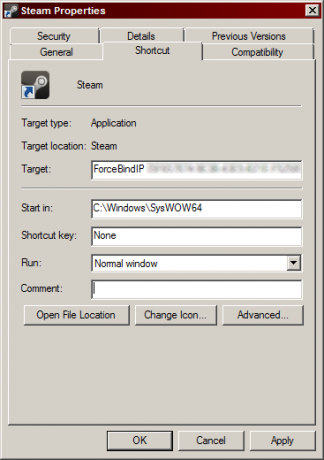
Dokonce jsem zašel tak daleko, abych nastavil položky kontextového menu, aby mi umožnil snadno spouštět jakoukoli aplikaci přes konkrétní rozhraní, které můžete Naučte se tady. Zvláštní poděkování přispěvatelům v StackExchange za pomoc s tím!

ForceBindIP je úžasná, jedinečná aplikace, která mě zachránila mnoha způsoby a učinila mé online zážitky mnohem rychlejšími a méně bolestivými. Po dlouhém hledání takového řešení se mi tento týden podařilo najít a je to skutečný dárek. Máte-li nějaké problémy s fungováním ForceBindIP, napište mi komentář a pomůžu vám.
Craig je webový podnikatel, affiliate marketing a blogger z Floridy. Můžete najít další zajímavé věci a zůstat s ním v kontaktu na Facebooku.


